Keil MDK, IAR Workbench 에서 H-JTAG을 이용한 다운로드 방법과 디버깅 방법 | |||
* Update history - 2011.7.29 : 초기 Release | |||
1. H-JTAG 소프트웨어 설치 2. H-JTAG 드라이버 설치 3. H-JTAG 을 개발보드의 JTAG 포트에 연결하고 H-JTAG 서버 실행 4. 바이너리(Hex) 파일을 개발보드에 다운로드 5. Keil MDK 에서 H-JTAG USB 를 이용한 디버깅 6. IAR Workbench(EWARM) 에서 H-JTAG USB 를 이용한 디버깅 | |||
| STM32를 지원하는 장비에는 H-JTAG, J-Link, ULINK, ST-Link 등 여러 가지가 있습니다. 시리얼을 이용해서 바이너리 이미지를 다운로드 할 수는 있지만 개발 중에 디버깅을 할 수 없다는 단점이 있습니다. 물론 UART나 LED등을 이용해서 기본적인 내용은 확인 할 수는 있지만 그리 효율이 좋지는 못합니다. 그래서 고가의 비용을 투자해서 JTAG장비를 이용하는 것입니다. 여기서는 H-JTAG 장비를 이용하는 방법에 대해서 설명 하도록 하겠습니다. 1. H-JTAG 소프트웨어 설치(1) H-JTAG 2.0 소프트웨어 다운로드 다운로드 후 설치 합니다.(2) H-JTAG 드라이버 설치 H-JTAG 장비를 PC와 연결하면 USB 드라이버를 설치 해야 합니다. 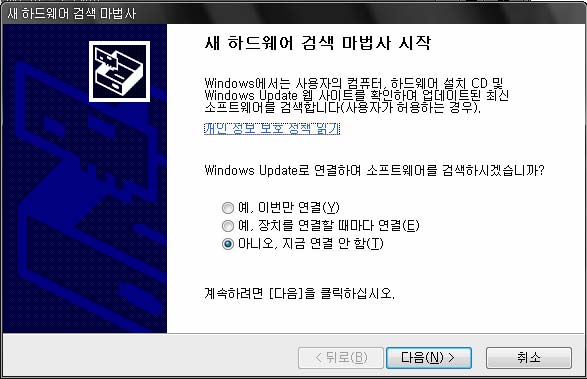 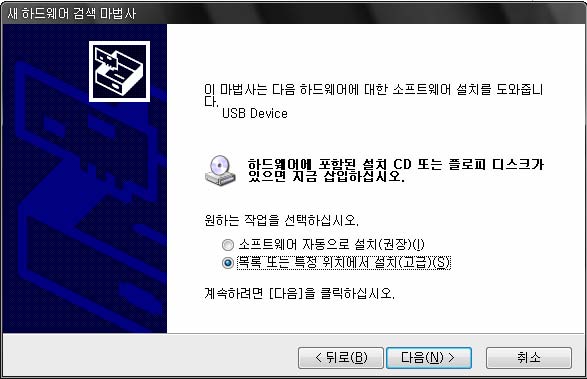 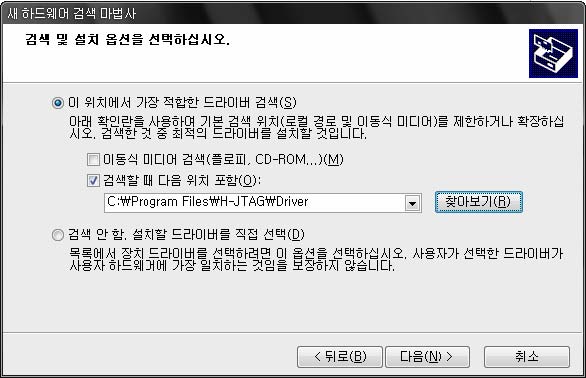 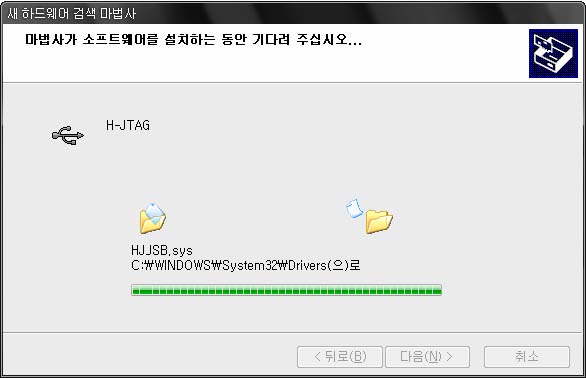 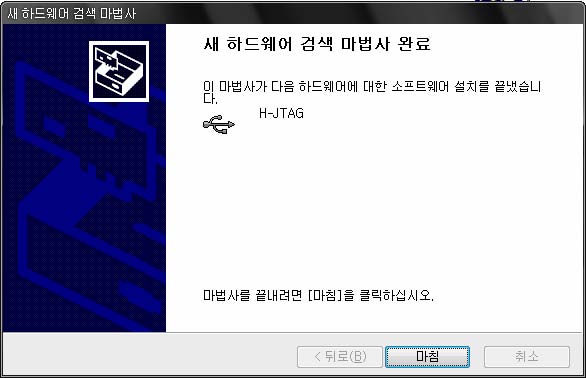 3. H-JTAG 을 개발보드의 JTAG 포트에 연결하고 H-JTAG 서버 실행 H-JTAG 서버가 실행 되면서 아래와 같이 Cortex-M3를 Detect 하게 됩니다. 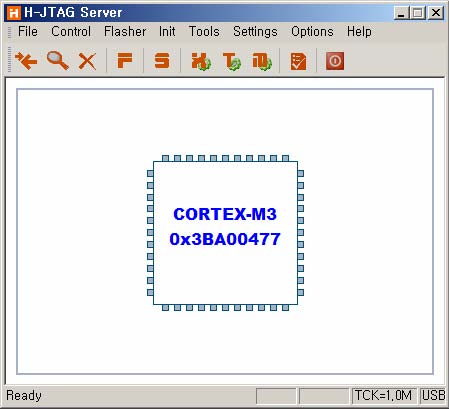 Cortex-M3 용 “TAP Configuration” 설정 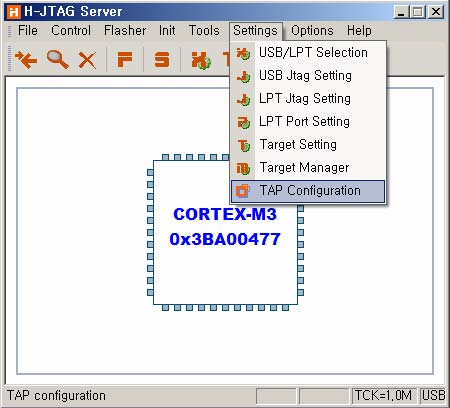 "STM32F" 버튼 클릭 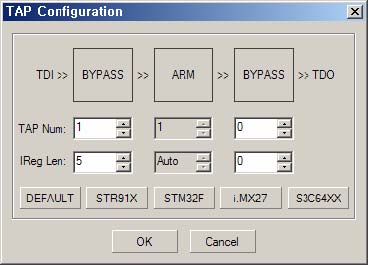 4. 바이너리(Hex) 파일을 개발보드에 다운로드 H-Flasher 실행 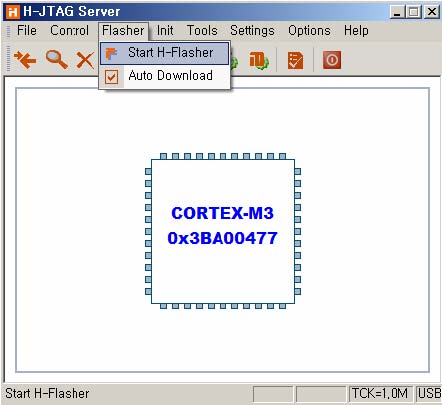 H-Flasher 설정 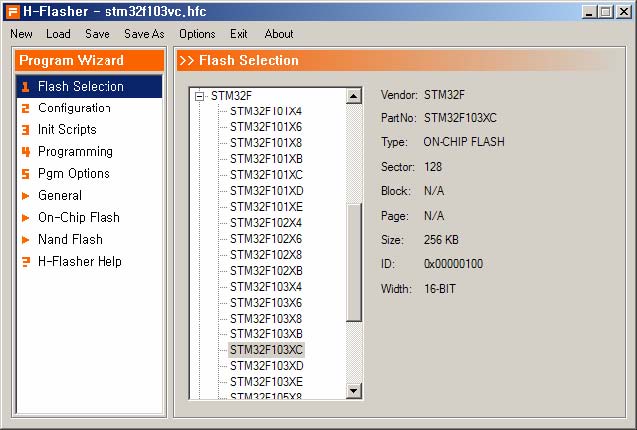 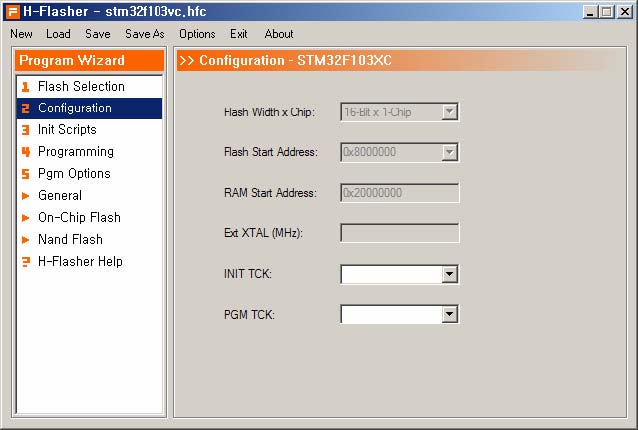 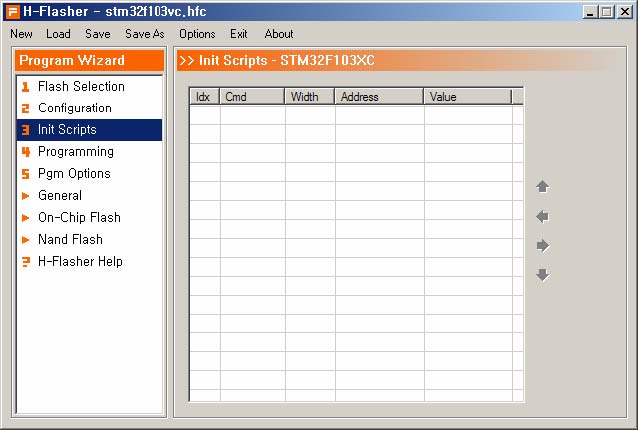 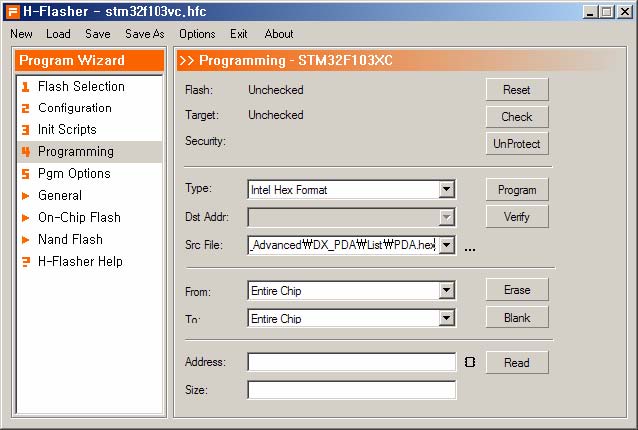 "Program" 버튼 클릭  5. Keil MDK 에서 H-JTAG USB 를 이용한 디버깅 Toolconf 를 실행 시켜서 Keil MDK의 디버거 설정에 H-JTAG RDI 인터페이스 추가 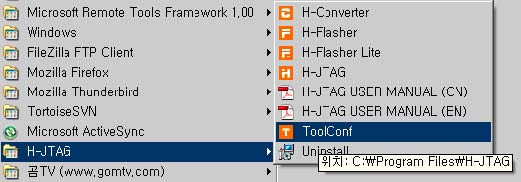 "Config" 버튼 클릭 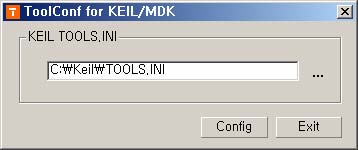 MDK 디버거 설정을 위해서 "Option for target" 아이콘 클릭 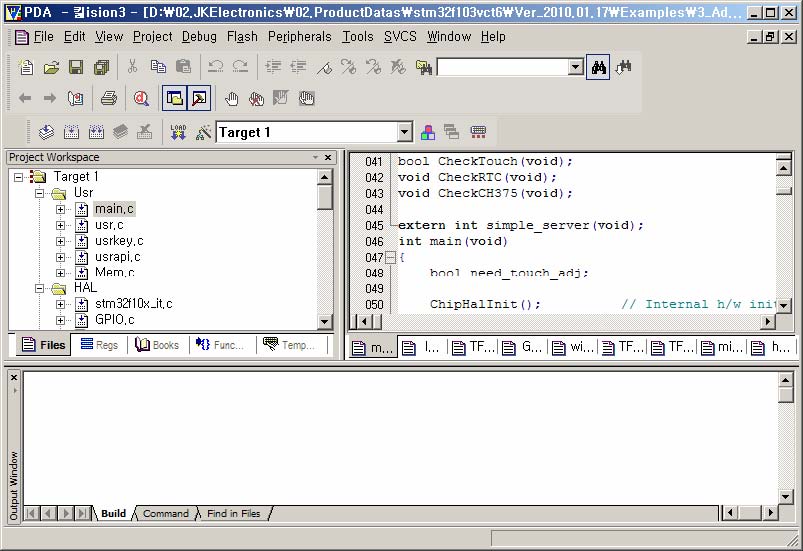 디버거를 "H-JTAG CORTEX-M3" 로 설정 한 후 "Setting" 버튼을 누르면 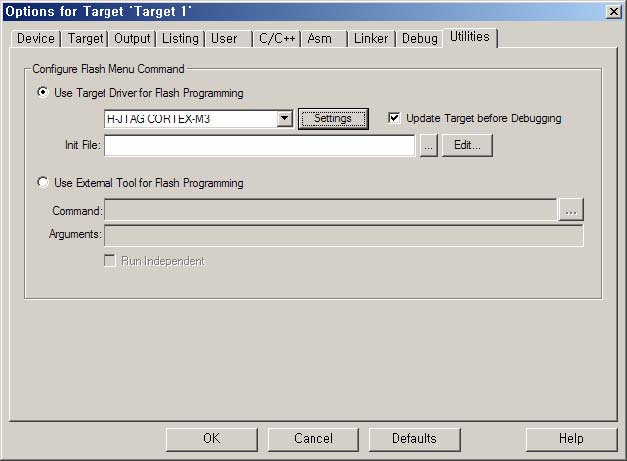 아래와 같이 H-JTAG About 창이 나와야 합니다. 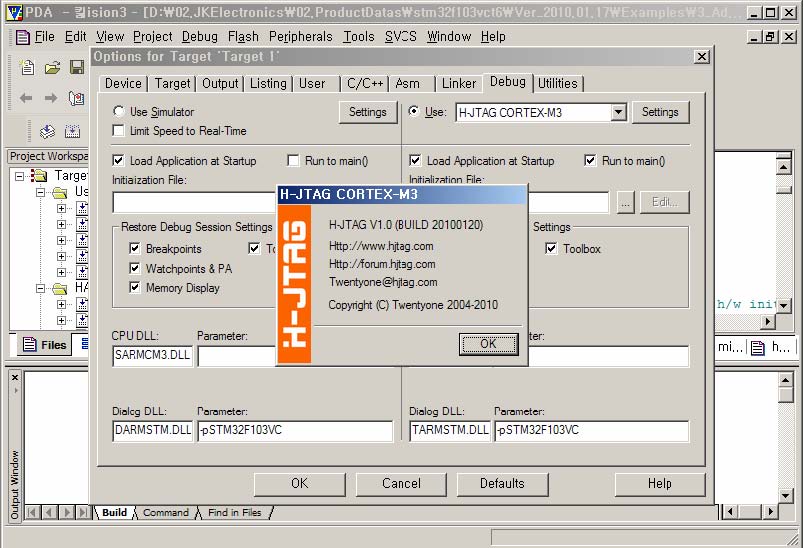 - H-Flasher 설정(디버깅을 위해서는 "Auto Flash Download" 로 설정) 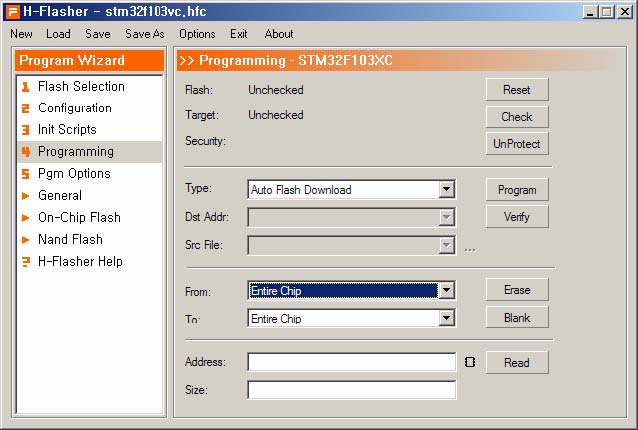 - 디버깅 시작 H-Flasher 에서 "Auto Flash Download" 로 설정 하면 디버깅 시작 시 자동으로 H-Flasher 가 호출 되어서 타겟에 이미지를 다운로드 하게 됩니다. 여기서 한가지 주의 할 점은 Keil MDK환경에서는 디버깅 시작 시에만 이미지를 다운로 드 할 수 있고 이미지만 다운로드 하기 위해서는 H-Flasher에서 직접 실행 해야만 합니다. 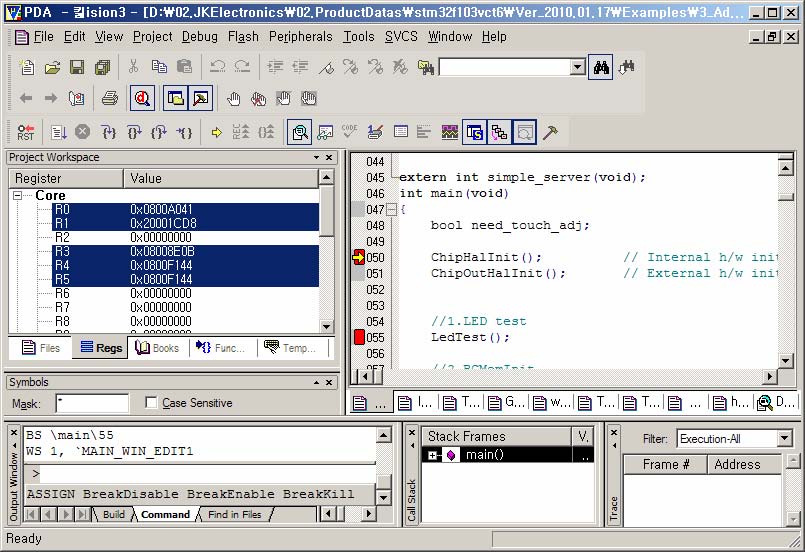 (6) IAR Workbench(EWARM) 에서 H-JTAG USB 를 이용한 디버깅 IAR에서 디버깅을 하기위해서는 5.4 버전 이상을 사용해야 합니다. - RDI 인터페이스 Configure 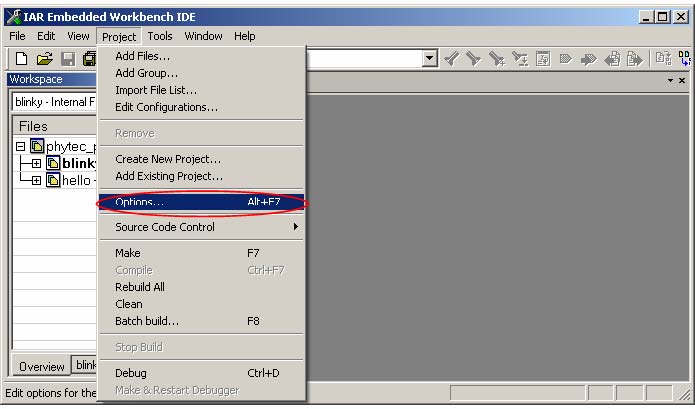 - Target 설정 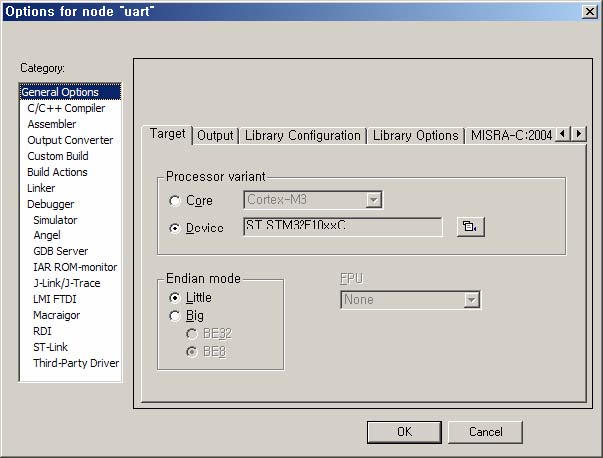 - Debugger 설정을 “RDI” 를 선택 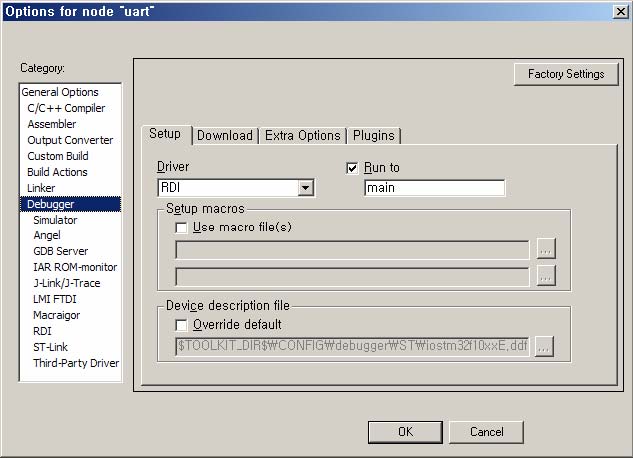 - RDI 디라이버를 "H-JTAG.dll" 로 설정 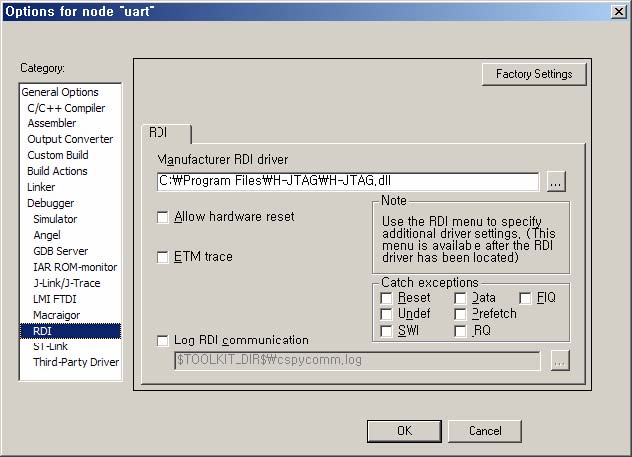 - RDI -Configure 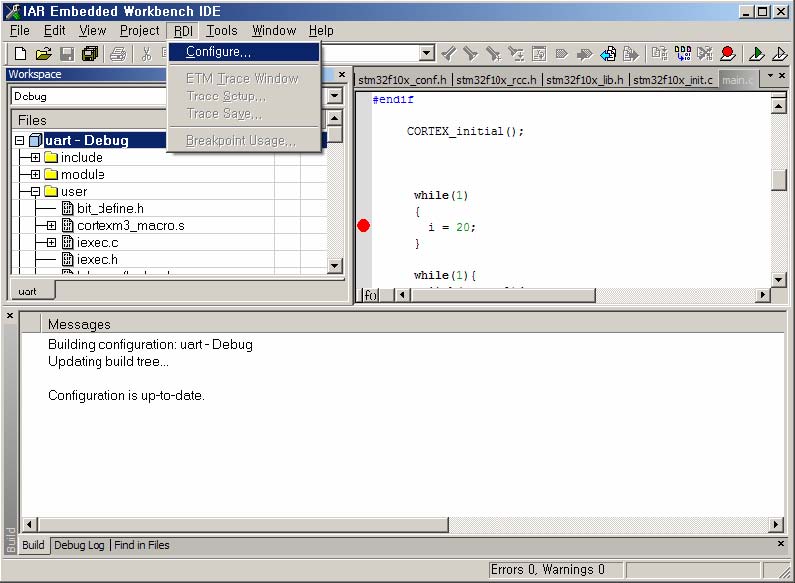  - 디버깅 시작  출처] jkelec.co.kt | |||
'AVR & ATmega' 카테고리의 다른 글
| AVR(Atmega16) 교육(4주차)... Display & Key scan Routine (0) | 2012.06.21 |
|---|---|
| Atmega16/32/128 교육용 보드(기본프로그램) (0) | 2012.05.26 |
| < ATMEGA128 교육용 Board > (0) | 2011.05.02 |
| CodeVisionAVR ANSI C Language 요점 정리(2) (0) | 2010.04.19 |
| CodeVisionAVR ANSI C Language 요점 정리(1) (0) | 2010.04.19 |